
1、登录系统后,点击“新增”按钮,进入挂号费用设置界面。以普通号为例,输入相关费用标准,完成基础参数配置,操作流程如图所示。
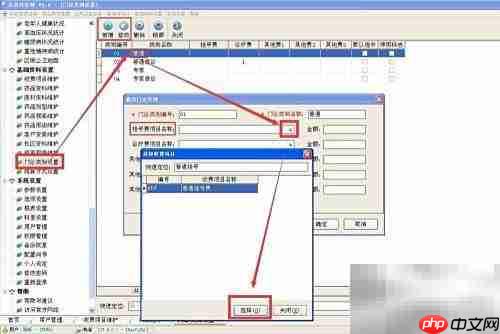
2、进入设置页面,选择对应的挂号类别,在“挂号费项目名称”下拉菜单中选择已配置好的费用项,核对信息准确无误后,点击“确定”保存设置。操作示意如下图所示。

3、进入门诊管理模块,选择挂号功能,依次填写患者姓名、就诊医生、所属科室、门诊性质及结算方式等信息。确认信息完整正确后,点击“挂号收款”,系统自动弹出收费窗口,显示已设定的挂号费用明细,具体操作界面如下图。

4、诊疗项目费用配置
5、进入诊疗费用管理模块,点击新增,录入普通诊疗费相关信息。在配置过程中,必须勾选“诊金”选项,确保该费用被识别为诊查类支出,保障后续计费逻辑正确,操作步骤见下图。

6、进入系统参数设置,选择对应的操作用户或角色,在“诊金项目”中关联已维护的诊疗费用,检查无误后点击“确定”完成绑定操作。界面展示如下图所示。

7、再次进入挂号流程,填写患者基本信息、接诊医师、科室、门诊类型和支付方式后,点击“挂号收款”。此时收费窗口将同时显示已设置的挂号费与诊疗费,实现合并计费,详情见下图界面。

8、完成费用收取并点击“确认收款”后,系统生成挂号记录。用户可在后台查看该患者的挂号详情,并支持进行信息修改、订单取消以及凭证打印等后续操作,功能界面如下图所示。

9、当医生启用全科诊疗模式后,接诊界面将实时列出已成功挂号的患者列表,方便医生快速调阅与接诊,具体展示效果见下图。
以上就是好医师挂号费设置指南的详细内容,更多请关注php中文网其它相关文章!

每个人都需要一台速度更快、更稳定的 PC。随着时间的推移,垃圾文件、旧注册表数据和不必要的后台进程会占用资源并降低性能。幸运的是,许多工具可以让 Windows 保持平稳运行。

Copyright 2014-2025 https://www.php.cn/ All Rights Reserved | php.cn | 湘ICP备2023035733号